¿Cómo configurar la conciliación de bancos N43 en Microsoft Dynamincs NAV?
En esta entrada explicaremos paso a paso como realizar una conciliación de bancos con la importación de la N43.
1.Transformación del archivo de N43
Antes de realizar la importación de la N43 que nos facilitará nuestro banco, tenemos que hacer una pequeña transformación, de manera que unifiquemos las filas de código 22 y 23 del archivo original, con la finalidad de poder importar tanto la información de importe como la del contacto o descripción.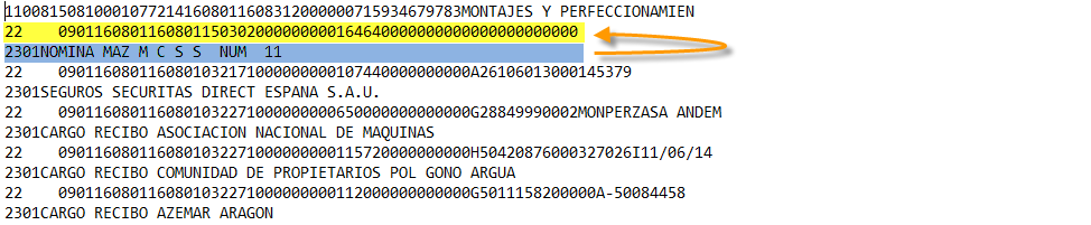
Para ello utilizaremos un Excel:
a. Copiaremos todas las líneas del archivo de la N43 que tengan como código el 22 y 23, en el mismo orden que la norma. Seleccionaremos desde la segunda línea hasta la penúltima (la siguiente, que no seleccionaremos) será la que tiene el código 33. Una vez copiadas las pegaremos en un Excel.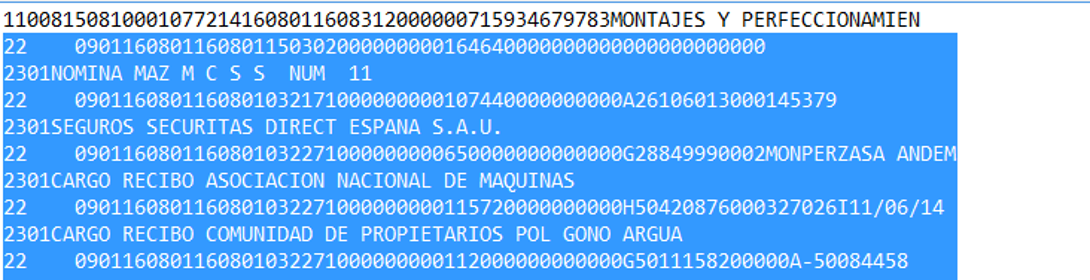

b. Una vez copiadas, en otra pestaña (“Extracción de datos”) aplicaremos la función EXTRAER para seleccionar los primeros 50 caracteres de cada línea =EXTRAE(‘DATOS BRUTOS’!A1;1;50) ; dónde DATOS BRUTOS es el nombre de la pestaña dónde hemos pegado los datos.
c. El último paso de trasformación será concatenar en otra pestaña cada línea de código 22 con la que tiene justo debajo. =CONCATENAR(‘exportacion datos’!A1;’exportacion datos’!A2); de este modo conseguiremos unir las dos líneas y mantener posiciones fijas de los caracteres.
d. Una vez terminado el proceso, copiaremos las líneas y las pegaremos en la plantilla de N43 original, manteniendo la cabecera (11) y las últimas dos líneas (33 y 88). Guardaremos el archivo con otro nombre para separar el original y el transformado.
2.Configurar la base de datos para importación de N43
a. CONFIGURACIÓN DE “DEFINICIÓN DE INTERCAMBIO DE REGISTRO”
Antes de nada tenemos que definir una plantilla de intercambio de registro, lo rellenaremos de la siguiente manera: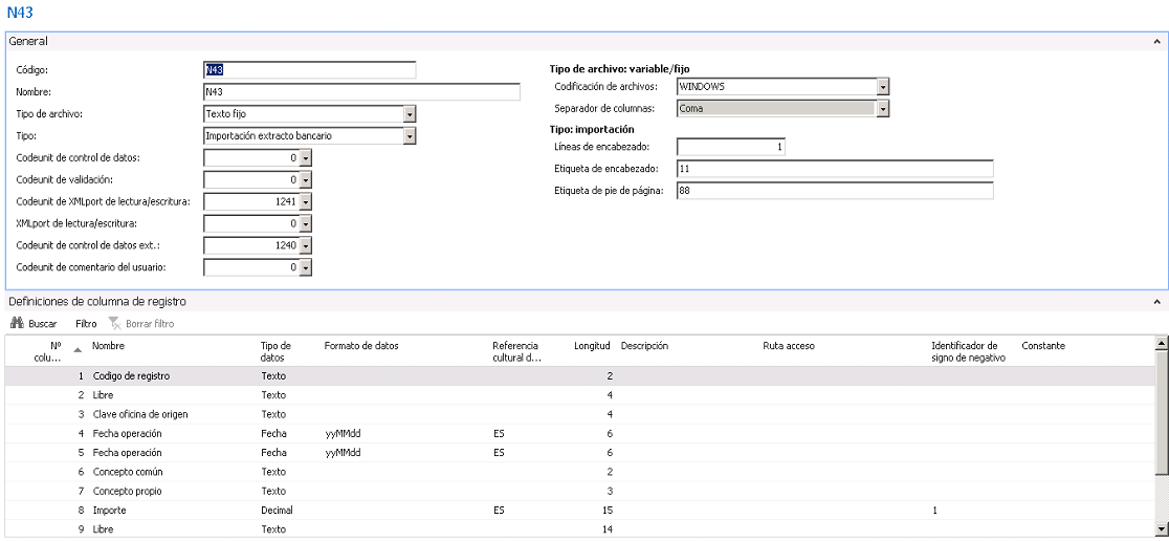
En la propia plantilla configuraremos también la definición de línea de registro:

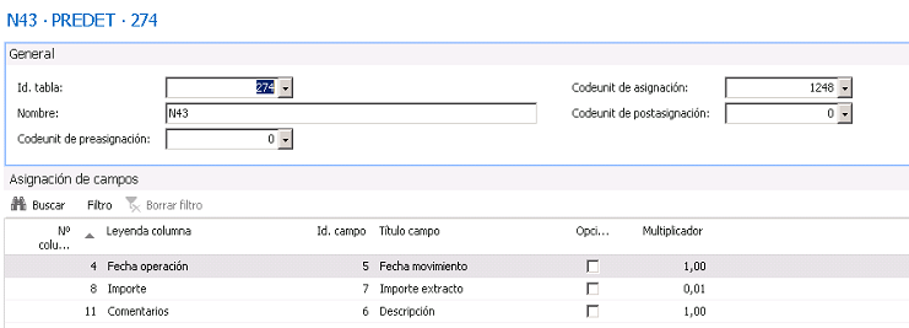
b. Configuración de “IMPORTACIÓN/ EXPORTACIÓN DE BANCO”
También hemos de configurar una plantilla de importación de banco, para luego referenciarla al banco en cuestión.
c. Configuración de BANCO
Para terminar, en la ficha de cada banco que queramos realizar importación de esta N43, iremos a su ficha y seleccionaremos la configuración de importación en el campo de “Formato de importación de extractos bancarios” en la pestaña de Transferencia: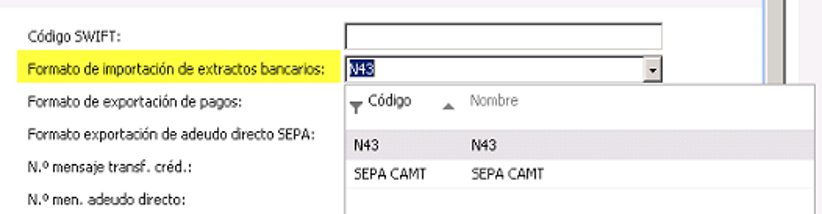
3. Ejecución de la Conciliación de Bancos
Entraremos en la pantalla de “Conciliación de Bancos” y crearemos una conciliación nueva:
a. Rellenaremos el campo de banco y la ficha nos traerá todos los movimientos de este banco que no estén conciliados anteriormente: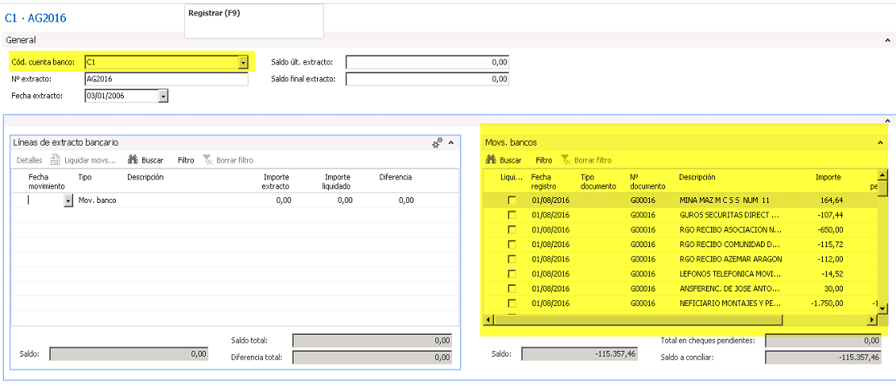
b. A continuación importaremos el extracto de N43 para traer los movimientos. Para ello seleccionaremos el botón de “Importar extracto bancario” y elegiremos el archivo:
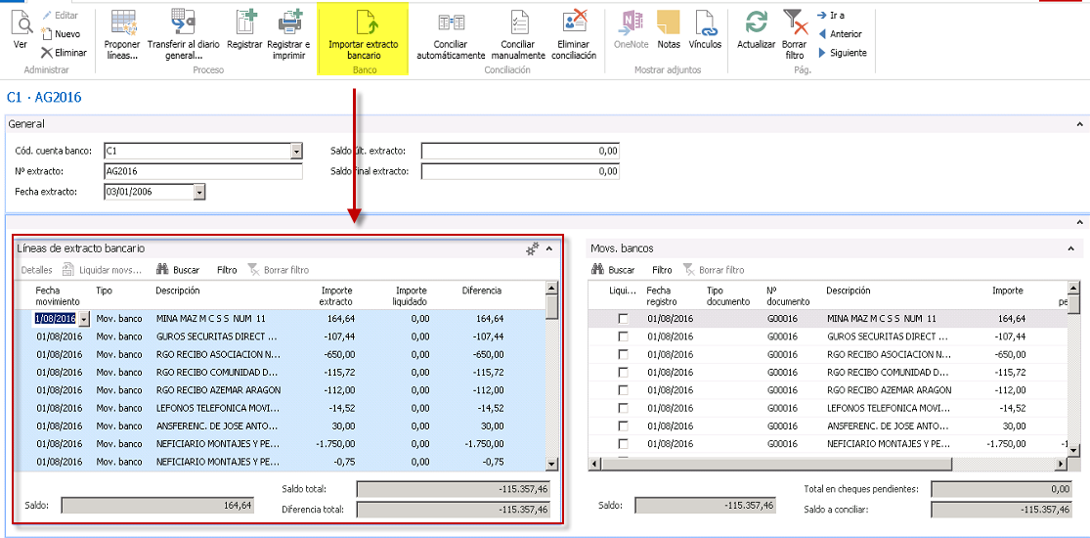
c. A continuación y como paso previo, rellenaremos los campos de saldo. De manera que el programa sabrá exactamente cuánto es la cantidad que debemos conciliar (el saldo exacto del extracto bancario):
• Saldo último extracto: saldo del banco a fecha de primer apunte del extracto.
• Saldo final extracto: saldo después de los movimientos del extracto, podemos recogerlo de la celda de “Saldo total” debajo de las líneas de extracto bancario.
d. Una vez configurados los datos realizaremos la Conciliación:
• CONCILIACIÓN AUTOMATICA: Microsoft Dynamincs NAV conciliará automáticamente todos aquellos movimientos que coincidan en importe y fecha (podemos darle un intervalo de días de conciliación por si hay diferencia en fechas; 1,2, 3 días…).

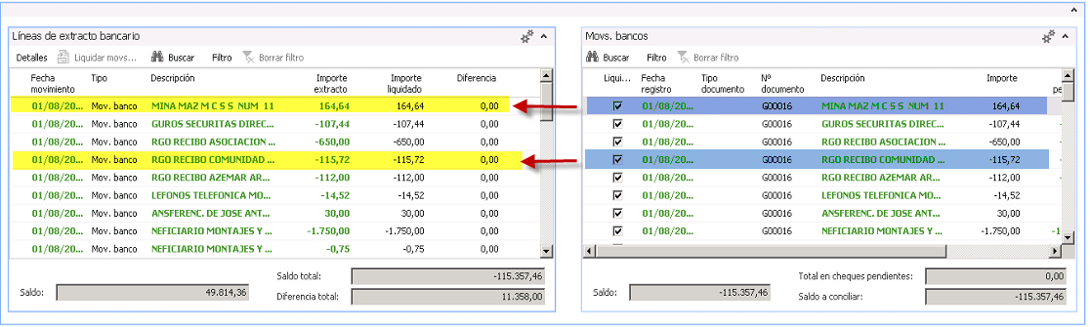
• CONCILIACIÓN MANUAL: es posible que haya movimientos que no se hayan conciliado automáticamente por distintas razones (fecha, movimientos separados, etc..). Microsoft Dynamincs NAV nos ofrece la oportunidad de conciliar manualmente; seleccionando los efectos a conciliar y pulsando “Conciliar manualmente”.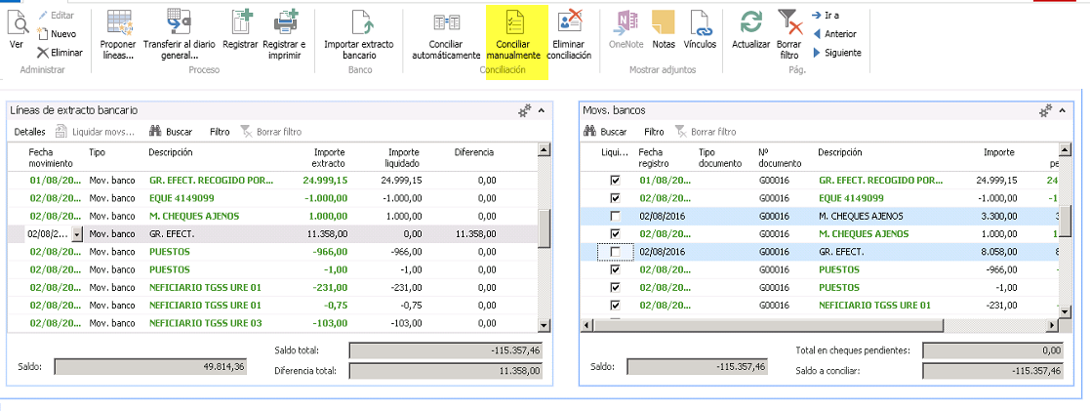
• ELIMINAR CONCILIACIÓN: puede ser que Microsoft Dynamincs NAV o nosotros realice una conciliación errónea. En ese caso sólo tendremos que posicionarnos en la línea de extracto de banco conciliada y pulsar en “Eliminar Conciliación”.
Durante el proceso de conciliación es posible que encontremos diferencias: tanto líneas de movimiento de banco de Microsoft Dynamincs NAV que no están en el extracto, como líneas del extracto que no están en los movimientos del banco. En estos casos, antes de seguir conciliando, tendremos que realizar los ajustes pertinentes y volver a la plantilla de conciliación para actualizar la misma y seguir conciliando. De esta manera, realizaremos también una acción e control para ajustar los movimientos a la realidad del extracto.
4. Registro de Conciliación
Una vez que el campo de “Diferencia Total” sea igual a cero, querrá decir que ya tenemos conciliado todo nuestro extracto. Será el momento de “Registrar” la conciliación, utilizando el botón de registrar del menú de acciones.
Una vez registrada la conciliación, veremos dos repercusiones directas:
a. Cuando vayamos a hacer otra conciliación, esos movimientos no estarán en la pestaña de movimientos de banco, de manera que no se conciliarán dos veces.
b. Los movimientos de bancos conciliados, están reflejados en su tabla como “No Pendientes”. Con lo que podremos localizar rápidamente qué movimientos de nuestro banco están conciliados y cuáles aún no.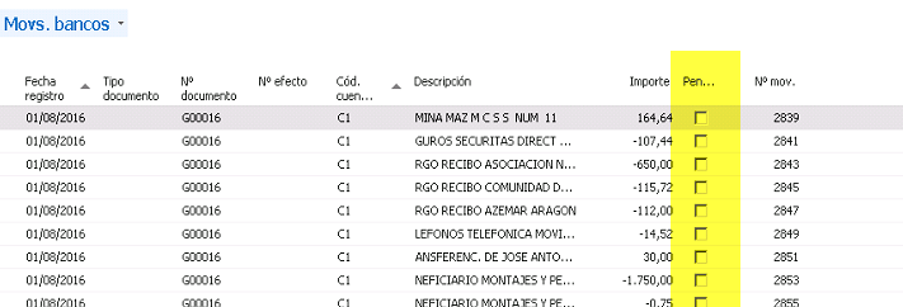
Esperamos que este truco haya sido de utilidad para seguir aprovechando al máximo todas las funcionalidades de Microsoft Dynamincs NAV . Si tienes alguna consulta sobre Microsoft Dynamincs NAV envíanosla aquí y te responderemos encantados.



